Outlook e-posta istemcisini günlük olarak etkileyen birçok hata ve hata vardır. Bunlar bir şirketin işleyişini etkileyebilir ve paniğe ve kargaşaya neden olabilir. Çoğu çalışan, küçük sorunları hızla çözmenin ve Outlook veri dosyalarını (.pst ve.ost) onarmanın yollarını arıyor. Kullanıcının profiliyle ilgili sorunları önlemek için Outlook Repair gibi bir üçüncü taraf yazılımı seçersiniz. SCANPST.EXE aracıyla bu sorunu çözmenin manuel yolları vardır. OST ve PST dosyalarını onarmak için Microsoft tarafından sağlanan entegre bir yardımcı programdır. Her öğe dosyasını dosyalar için analiz ederek ve veri bütünlüğü sorunlarını kontrol ederek çalışır. SCANPST'nin konumu ve size nasıl yardımcı olabileceği hakkında daha fazla bilgi edinmek için sonraki bölüme bakın.

Bu Outlook PST Onarım aracını çalıştırmak için, sisteminizde PST dosyasının konumunu bilmeniz gerekir; bu da hatırlanması zor. Outlook'un bazı sürümlerinde, varsayılan konumu bile değiştirebilirsiniz. PST dosyasının varsayılan konumunu bilmiyorsanız, ayrıntılı bilgileri burada bulabilirsiniz.
Bilgisayarınızda scanpst'i bulmak için
Microsoft Office'i yüklediyseniz, scanpst.exe'yi de yüklediniz. Outlook ile aynı klasörde bulunur. Microsoft Outlook'un farklı sürümleri vardır ve Scanpst.exe dosyasının konumu, Outlook ve Windows sürümlerinin birleşimine bağlı olarak değişir.
İşte onu bulmanın kolay bir yolu:
- Görev Yöneticisi'ni açın.
- İşlem sekmesinde Outlook'u bulun.
- Outlook'a sağ tıklayın ve "Dosya Tepsisini Aç" ı seçin. Sağdaki ekran görüntüsü Windows 8'i gösterir. Windows 7 altında, "Dosya Konumunu Aç" içerik menüsündeki ilk komuttur.
- Windows Gezgini'nin Outlook'un yüklü olduğu klasörü nasıl açtığını göreceksiniz. Scanpst aynı klasörde.
Searchpst.exe dosyasını arama işlevini kullanarak bulamazsanız, dosyayı el ile bulmaya çalışın. Dosya için aşağıdaki konumları kontrol edin (konum, kullandığınız Windows sürümüne göre değişir):
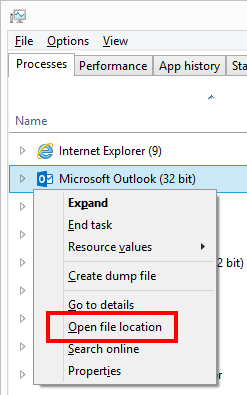
Windows Vista 64-bit, Windows 7, Windows 8 ve Windows 10
Okuyucu: \ Program dosyaları \ Microsoft Office \ OFFICE16
Okuyucu: \ Program dosyaları \ Microsoft Office \ OFFICE15
Okuyucu: \ Program dosyaları \ Microsoft Office \ OFFICE14
Okuyucu: \ Program dosyaları \ Microsoft Office \ OFFICE12
Windows Vista 32-bit, Windows 7, Windows 8 ve Windows 10
Okuyucu: \ Program dosyaları (x86) \ Microsoft Office \ Office16
Okuyucu: \ Program dosyaları (x86) \ Microsoft Office \ Office15
Okuyucu: \ Program dosyaları (x86) \ Microsoft Office \ Office14
Okuyucu: \ Program dosyaları (x86) \ Microsoft Office \ Office12
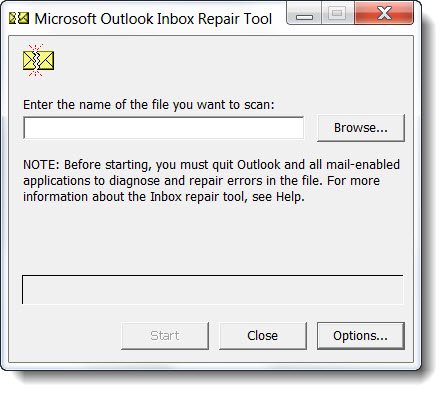
Outlook PST Onarımını SoftCity ile Kullanma
Microsoft gelen kutusu onarım aracını kullanmak için ücretsiz yöntemi kullanırsanız birçok risk olabilir. Sorununu çözmek için daha kolay ve daha doğrudan bir yol seçmeyi tercih eden çok sayıda insan var. Kanıtlanmış bir çözüm, Outlook PST Onarım yazılımının kullanılmasıdır. Kullanımı çok kolaydır ve teknik olmayan bir kişi tarafından bile kullanılabilecek kullanıcı dostu bir arayüze sahiptir.
Yazılım hızlı ve kolay bir şekilde hasar görmüş veya bozuk Outlook PST dosyalarını onarır. Ayrıca, bilgisayarda herhangi bir yerde depolanabilen yeni bir PST dosyasına gömülü postaları geri yükler. Bu şekilde, orijinal dosya bozulmadan kalır. Yazılımı seçmek için diğer nedenler:
- Yanlışlıkla Outlook'tan silinen e-postaları kurtarır.
- Şifreli ve büyük boyutlu PST dosyaları tamir edilebilir ve kurtarılabilir.
- Seçici kurtarma, gereksiz verileri ortadan kaldırırken önemli öğeleri onarmanıza olanak sağlar.

Outlook PST Onarımı nasıl kullanılır?
- Önce sen olmalısın indirmek ve yüklemek Outlook PST Onarımı sisteminizde yazılım.
- Ardından simgeye çift tıklayarak yazılımı başlatın.
- Ardından, ana ekran PST dosyasını aç, PST dosyasını ara, Outlook profilini seç gibi birçok seçeneği görüntüler.
- PST dosyasının konumunu biliyorsanız, PST dosyasını aç'ı tıklatın.
- PST dosyasının konumu yoksa, PST Dosyasını Bul'a gidin.
- Şimdi, onarmak istediğiniz hasarlı PST dosyasını seçin ve taramaya başlamak için İleri düğmesine tıklayın.
- Bir sonraki ekranda, hedef yolu belirtin ve PST dosyasının hasar görme hızına bağlı olarak Normal Tarama veya Akıllı Tarama gibi iki tarama seçeneğinden birini seçin.
- Şimdi Onar seçeneğine tıklayın.
- Dosyayı Önizleme seçeneğiyle görüntüleyin ve gerekli dosyaları sisteminize kaydedin.
Outlook PST Onarımı Outlook dosyalarını ve veritabanlarını otomatik olarak bulur. Bir sabit disk arızası tespit ettiyseniz veya bir Outlook veritabanını yanlışlıkla sildiyseniz, Outlook PST Onarım veritabanını bulmak ve geri yüklemek için bu sabit diskin tam taramasını gerçekleştirir. Bir veritabanı bozulursa, Outlook Kurtarma onu Microsoft Outlook ile yeniden kullanılabilecek şekilde onaracaktır. Outlook Recovery, Outlook veritabanlarını PST ve OST formatlarında kurtarabilir ve bunları Outlook veya EML formatını destekleyen başka bir e-posta uygulamasıyla kullanmak üzere saklayabilir.
Yukarıdaki yöntemleri denedikten sonra Outlook 2016 uygulamanız hala e-postaları görüntülemiyorsa, Outlook PST Onarımı hasarlı veya bozuk PST dosyalarınızı güvenle onarmak ve geri yüklemek için basit bir çözüm sunar.

CCNA, Web Geliştirici, PC Sorun Giderici
Ben bir bilgisayar tutkunuyum ve pratik bir IT Professional'ım. Bilgisayar programlama, donanım sorunlarını giderme ve onarım konularında yıllarca deneyimim var. Web Geliştirme ve Veritabanı Tasarımı konusunda uzmanım. Ayrıca Ağ Tasarımı ve Sorun Giderme için CCNA sertifikam var.
